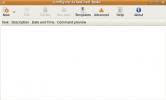Hur man installerar och använder Termius-klienten på Linux
Termius-klienten är en förstklassig SSH-klient för Mac, Windows, Linux, iOS och Android. Syftet med applikationen är att göra det enkelt att göra det anslut till fjärr Linux-servrar via SSH. Det har också några intressanta funktioner (om du betalar för prenumerationsavgiften) som gör det otroligt enkelt att ladda upp och ladda ner filer till fjärrservrar också.
Få SnapD att fungera
Termius SSH-klienten tog sig till Linux-plattformen med ett Snap-paket. Så om du vill använda den här appen finns det inget annat sätt; Du måste använda en Linux-distribution som stöder Snap-paket.
Under 2019 är det oerhört enkelt att installera Snapd på de flesta Linux-operativsystem. Från och med nu fungerar Snapd-runtime-tjänsten som hanterar Snap-paket på Ubuntu, Debian, Arch Linux, Manjaro, Solus, Fedora, OpenSUSE, Gentoo och mer.
Antagande att du kör en av de nämnda distributionerna, kommer du att kunna installera och aktivera Snapd på ditt system snabbt. För mer information, kolla in vår djupgående handledning om ämnet.
Linux-operativsystem som inte stöds
Det är otroligt att se en mängd olika Linux-operativsystem som möjliggör stöd för Snaps, men det finns fortfarande några distributioner som inte tillåter användare att interagera med Snap-paket. Därför, om du behöver Termius-applikationen på ditt system kan det vara dags att hoppa fartyget till en bättre Linux-distribution.
Överlägset är det bästa Linux-operativsystemet att byta till för bra Snap-paketstöd Ubuntu Linux. Anledningen? De skapade Snaps, så operativsystemet behöver inte konfigureras manuellt för att använda tekniken. Ännu bättre är det förinställt med support för att installera Snap-appar i Ubuntu Software Center.
Osäker på var du får den senaste versionen av Ubuntu Linux? Gå över till deras officiella webbplats och klicka på alternativet "Skrivbord" i menyn.
Installera Termius Stable
Den primära utgåvan av Termius-klienten på Linux är den "stabila" utgåvan. Det kommer med många funktioner som du kan förvänta dig av en SSH-klient med ett stort fokus på tillförlitlighet. För att få Termius Stable-utgåvan öppnar du ett terminalfönster genom att trycka på Ctrl + Alt + T eller Ctrl + Skift + T på tangentbordet. Använd sedan snap installera för att ladda appen på ditt system.
sudo snap install termius-app
Alternativt, om du inte är en fan av terminalen, öppna upp Gnome Software, KDE Discover eller Ubuntu Software Center, klicka på sökikonen och skriv in "termius."
Klicka på "Installera" -knappen för att starta appinstallationen. När processen är klar klickar du på "Starta" för att starta Termius.
Installera Termius Beta
Termius Beta-applikationen är tillgänglig för Linux-användare tillsammans med det stabila släppet av programmet så att äventyrliga användare kan testa de senaste och bästa funktionerna som har lagts till i appen.
Det bör noteras att Termius Beta-applikationen inte bör användas av Linux-användare bara för att få arbete gjort. Använd endast Beta om du vet hur man ska hantera opålitliga program och inte försöker få kritiskt arbete.
Installering av Termius Beta-appen via Snap görs på samma sätt som Termius Stable. För att göra det, öppna en terminal med Ctrl + Alt + T eller Ctrl + Skift + Tanvänd sedan snap installera kommando för att ladda upp det.
sudo snap install termius-beta
Vill du inte ta itu med terminalen? Tur för dig, Termius Beta-appen kan enkelt installeras genom Gnome Software, KDE Discover och Ubuntu Software Center. För att installera Beta, starta din valbara butik, klicka på sökknappen och skriv in "Termius Beta." Välj "Installera" för att hämta appen.
När Beta är klar med installationen genom din favoritappbutik väljer du "Starta" för att öppna den för första gången.
Ställ in Termius
Starta Termius genom att söka efter “Termius” i din appmeny. När appen är öppen ser du ett inloggningsfönster. I fönstret väljer du inloggningsknappen (om du har ett konto.) Eller, om du inte har ett konto, klicka på "skapa ett gratis konto".
När du har loggat in ser du en instrumentpanel med flera objekt på sidan. Klicka på "Värdar", följt av knappen "Ny värd".
Skriv namnet på din fjärr SSH-anslutning under "Etikett". Flytta sedan ner till “Adress” och skriv in serverns fjärr-IP-adress eller domännamn.

Efter avsnittet "Etikett" och "Adress", leta upp skjutreglaget "SSH" och klicka på det för att aktivera. Skriv sedan ditt användarnamn / lösenord i rutorna under det och klicka på "Spara" för att lägga till den nya anslutningen.
Anslut till servrar med Termius
För att ansluta till en server med Termius väljer du "Hosts" -knappen till vänster. Om du väljer "Värdar" visas en lista över fjärr SSH-anslutningar.

Titta igenom listan över SSH-anslutningar och dubbelklicka på den du vill komma åt för att starta en ny anslutning.

Överför filer
Skapa först en ny värd så att du kan komma åt din Linux-dator i SFTP-området. För att göra detta, gå till "Värdar", som tidigare och klicka på "Ny värd."
Gör följande i det nya skapningsfönstret:
- Under "Etikett" skriv "localhost." För avsnittet "Adress", skriv "localhost."
- För "användarnamn" fyll i din Linux PC: s användarnamn.
- Skriv in standardlösenordet för ”lösenord”.
När du har fyllt i informationen klickar du på "SSH" -knappen och sparar sedan.
Med SSH-anslutningen för din Linux-PC, hitta "SFTP" -knappen på sidan av Termius-appen och klicka på den med musen. När du är i SFTP-området ser du två paneler till vänster och höger.
Välj den vänstra anslutningen till vänster. Till höger väljer du din fjärr SSH-server.

För att överföra en fil, markera en fil i en av panelerna (vänster eller höger) och klicka på kopiera för att rikta in dig.
Sök
Nya Inlägg
Hur man spelar Super Nintendo-spel på Linux med Snes9x
Emulation är en underbar teknik som fans av videospel kan använda f...
Lägg till, växla och ändra arbetsyta i Ubuntu Linux
arbetsytor är en av förmånerna i Linux-baserade system som gör det ...
Använda Gnome Task Scheduler för att automatisera uppgifter i Ubuntu Linux
Du blir säkert irriterad om du ska utföra samma upprepade uppgift v...